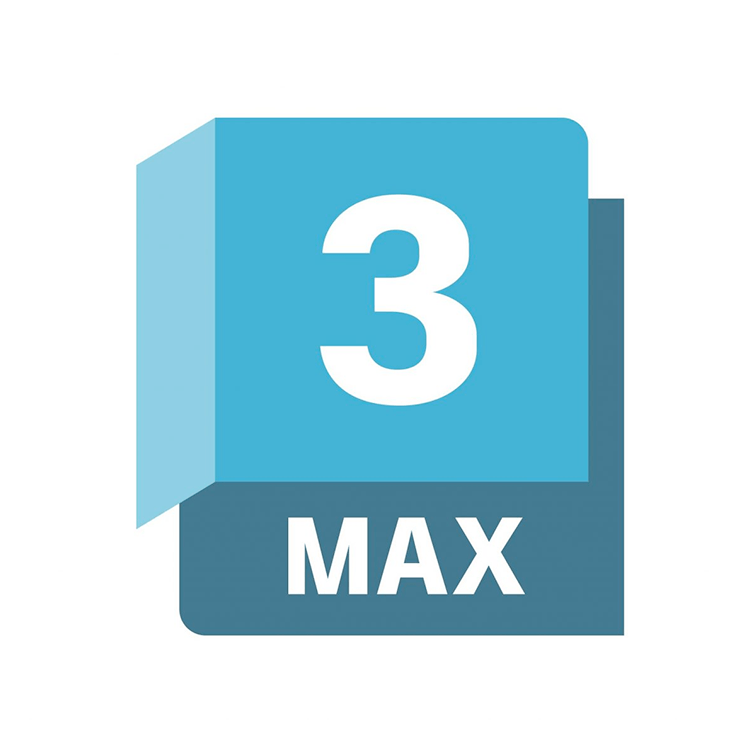3ds Max 2022: Hướng Dẫn Cài Đặt Từ Autodesk
Tóm Tắt
3ds Max 2022 là phần mềm tạo mô hình, hoạt hình và kết xuất 3D chuyên nghiệp mới nhất từ Autodesk. Phiên bản này giới thiệu nhiều tính năng mới và cải tiến, giúp các nghệ sĩ 3D thực hiện tầm nhìn của mình một cách hiệu quả hơn. Bài viết này cung cấp hướng dẫn chi tiết từng bước về cách cài đặt 3ds Max 2022 từ Autodesk, đảm bảo quá trình cài đặt diễn ra suôn sẻ và thành công.
Giới Thiệu
3ds Max là một trong những phần mềm tạo mô hình 3D phổ biến nhất trên thị trường, được sử dụng rộng rãi trong các ngành công nghiệp như trò chơi, phim ảnh và kiến trúc. Phiên bản 2022 của 3ds Max mang đến vô số tính năng mới và cải tiến, bao gồm mô hình hóa đa giác được cải tiến, công cụ điêu khắc trực quan và các khả năng kết xuất nâng cao.
Câu Hỏi Thường Gặp
1. Yêu Cầu Hệ Thống Để Cài Đặt 3ds Max 2022 Là Gì?
- Hệ điều hành: Windows 10 64-bit (phiên bản 1809 trở lên)
- Bộ xử lý: Core i7 thế hệ thứ 7 trở lên hoặc tương đương
- RAM: 16 GB trở lên
- Đồ họa: 4 GB VRAM trở lên
2. Tôi Có Thể Cài Đặt 3ds Max 2022 Trên Mac Không?
Không, 3ds Max 2022 không hỗ trợ macOS.
3. Tôi Có Cần Kết Nối Internet Để Cài Đặt 3ds Max 2022 Không?
Có, bạn cần kết nối internet ổn định để tải xuống tệp cài đặt và kích hoạt phần mềm.
Các Chủ Đề Phụ
Yêu Cầu Hệ Thống
- Hệ điều hành: Windows 10 64-bit (phiên bản 1809 trở lên)
- Bộ xử lý: Core i7 thế hệ thứ 7 trở lên hoặc tương đương
- RAM: 16 GB trở lên
- Đồ họa: 4 GB VRAM trở lên
- Dung lượng ổ cứng: 9 GB dung lượng đĩa trống
Tải Xuống 3ds Max 2022
- Truy cập trang tải xuống chính thức của Autodesk
- Đăng ký tài khoản Autodesk hoặc đăng nhập bằng tài khoản hiện có
- Chọn phiên bản 3ds Max 2022 bạn muốn tải xuống
- Chọn ngôn ngữ và nền tảng hệ điều hành của bạn
- Nhấp vào nút “Tải Xuống” để bắt đầu tải xuống tệp cài đặt
Cài Đặt 3ds Max 2022
- Chạy tệp cài đặt đã tải xuống
- Chọn ngôn ngữ cài đặt và nhấp vào “OK”
- Nhấp vào “Tôi Chấp Nhận” để chấp nhận các điều khoản của thỏa thuận cấp phép
- Chọn loại cài đặt (Phiên bản đầy đủ hoặc Tùy chỉnh)
- Chọn đường dẫn cài đặt và nhấp vào “Cài Đặt”
- Quá trình cài đặt sẽ bắt đầu và có thể mất một khoảng thời gian
- Sau khi cài đặt hoàn tất, nhấp vào “Hoàn Tất” để thoát trình hướng dẫn cài đặt
Kích Hoạt 3ds Max 2022
- Khởi chạy 3ds Max 2022
- Trong hộp thoại “Kích Hoạt Sản Phẩm”, chọn “Kích Hoạt Trực Tuyến”
- Đăng nhập bằng tài khoản Autodesk của bạn
- Nhập mã kích hoạt của bạn (nếu có)
- Nhấp vào “Kích Hoạt” để hoàn tất quá trình kích hoạt
Kết Luận
Cài đặt 3ds Max 2022 từ Autodesk là một quá trình tương đối đơn giản và dễ thực hiện bằng cách làm theo các bước được nêu trong hướng dẫn này. Sau khi cài đặt thành công, bạn có thể bắt đầu khám phá nhiều tính năng mới và cải tiến của 3ds Max 2022 và nâng cao kỹ năng tạo mô hình, hoạt hình và kết xuất 3D của mình.
Thẻ Từ Khóa:
- 3ds Max 2022
- Autodesk
- Cài Đặt Phần Mềm
- Mô Hình 3D
- Hoạt Hình 3D